Brother MFC-8460N, MFC-8860DN Quick Setup Guide [de]
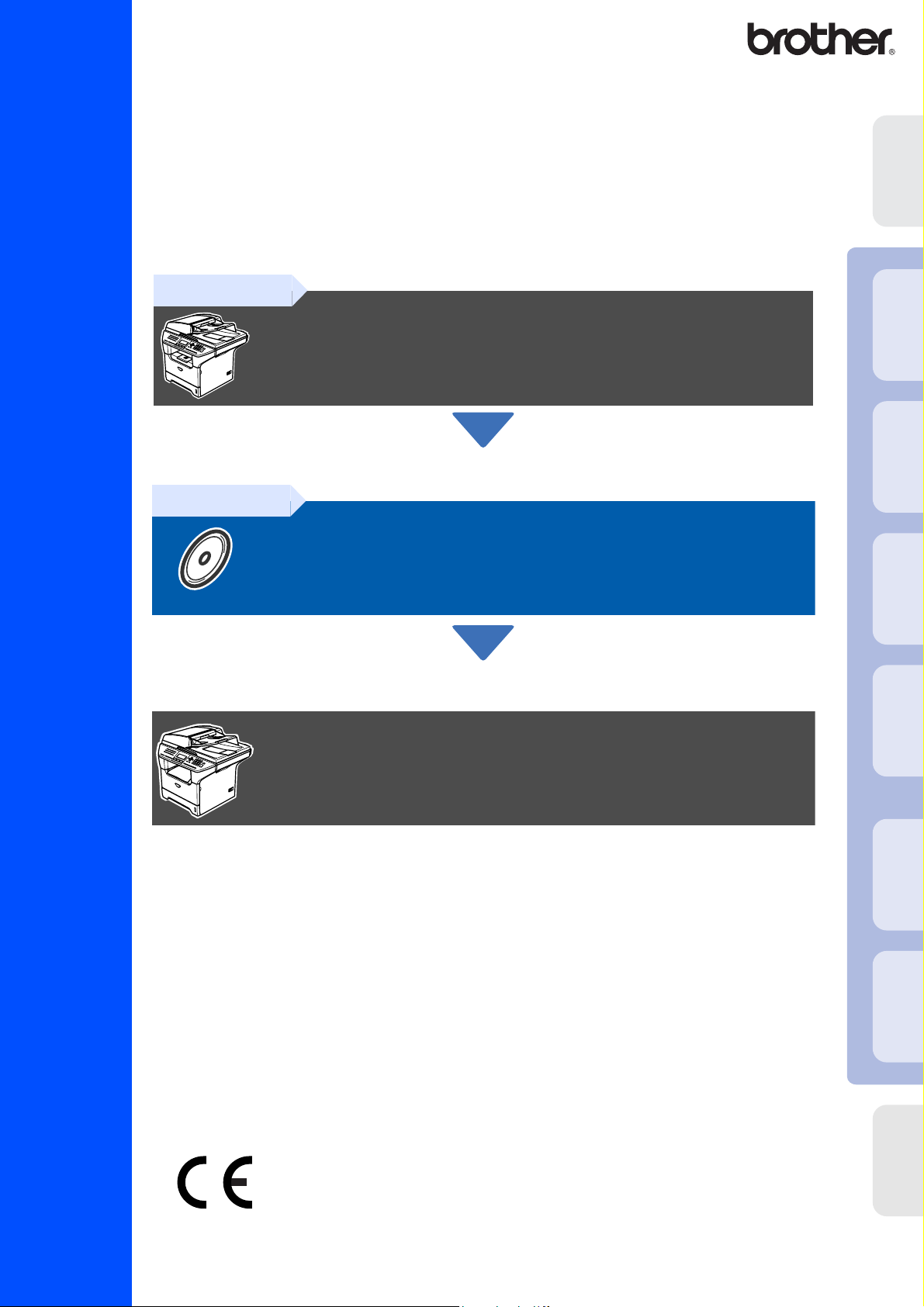
Vor der Verwendung muss das Gerät richtig eingerichtet und die Software installiert werden.
Bitte lesen Sie diese Installationsanleitung und führen Sie die folgenden Schritte wie beschrieben aus, um das Gerät, die Software und die Treiber richtig zu installieren.
des Gerätes
Inbetriebnahme
MFC-8460N
MFC-8860DN
Schritt 1
Schritt 2
Inbetriebnahme des Gerätes
Treiber und Software installieren
®
USB
Windows
Parallel
Windows®
WS 4.0
®
Windows
NT
®
Parallel
Bewahren Sie die Installationsanleitung, das Benutzerhandbuch und die mitgelieferte CD-ROM
griffbereit auf, damit Sie jederzeit schnell alle Informationen und Dokumentationen nutzen können.
Installationsanleitung
Installation abgeschlossen!
Treiber und Software installieren
Windows
®
Macintosh
®
Macintosh
Netzwerk
USB
Netzwerk
Version A
Für Netzwerk-
administratoren
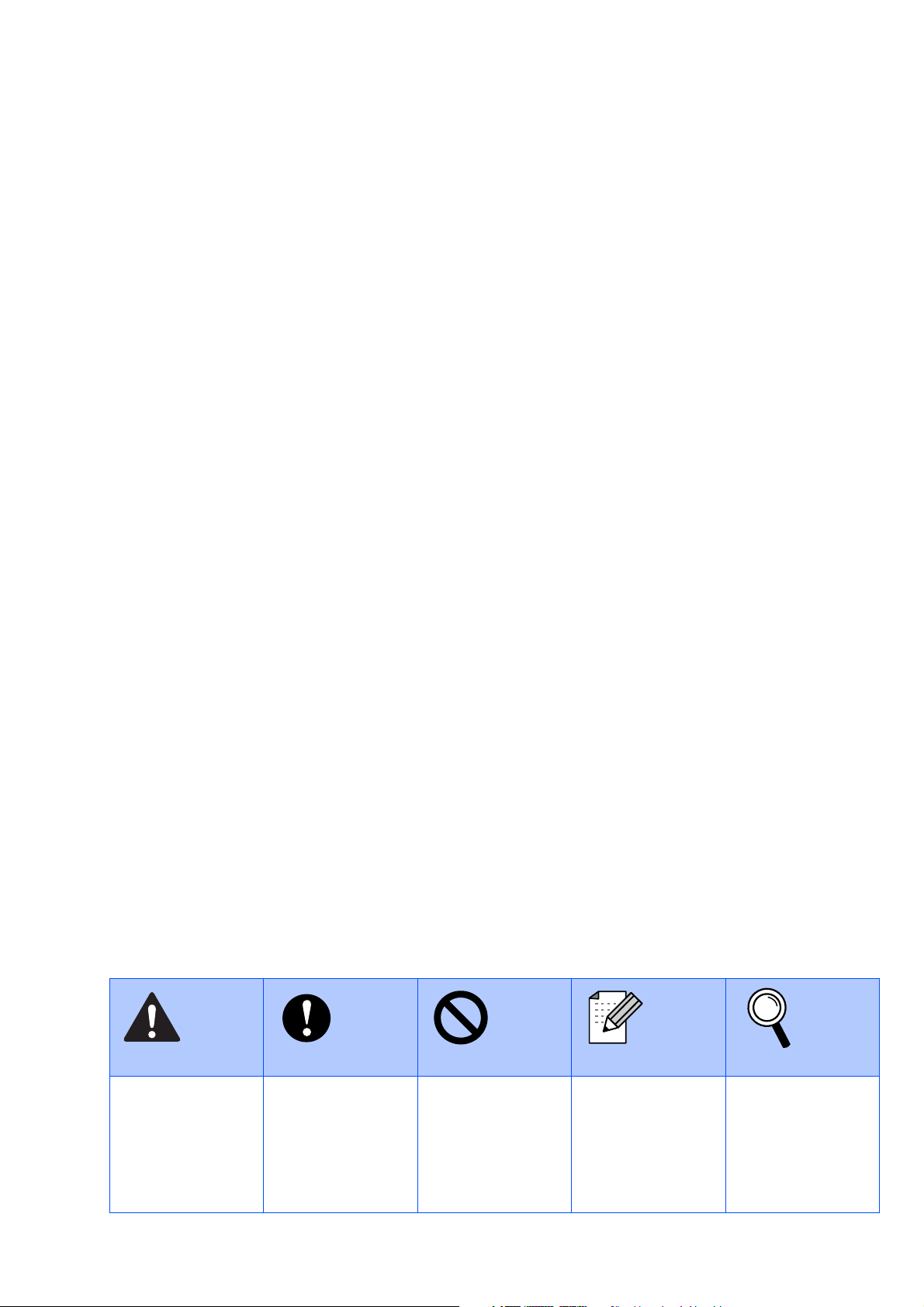
Warnung Vorsicht Nicht möglich Hinweis Benutzerhandbuch
Warnungen und
Vorsichtsmaßnahmen zur Vermeidung von
Verletzungen.
Vorsichtsmaßnahmen, die beachtet
werden müssen, um
Schäden am Gerät
oder an anderen Gegenständen zu vermeiden.
Einstellungen, Geräte und Funktionen,
die nicht kompatibel
mit dem Gerät sind
und daher nicht verwendet werden können.
Hinweise, wie auf
eine bestimmte Situation reagiert werden sollte, und
hilfreiche Tipps zur
beschriebenen
Funktion.
Verweise auf das
Benutzerhandbuch,
Software-Handbuch
oder Netzwerkhandbuch auf der mitgelieferten CD-ROM.
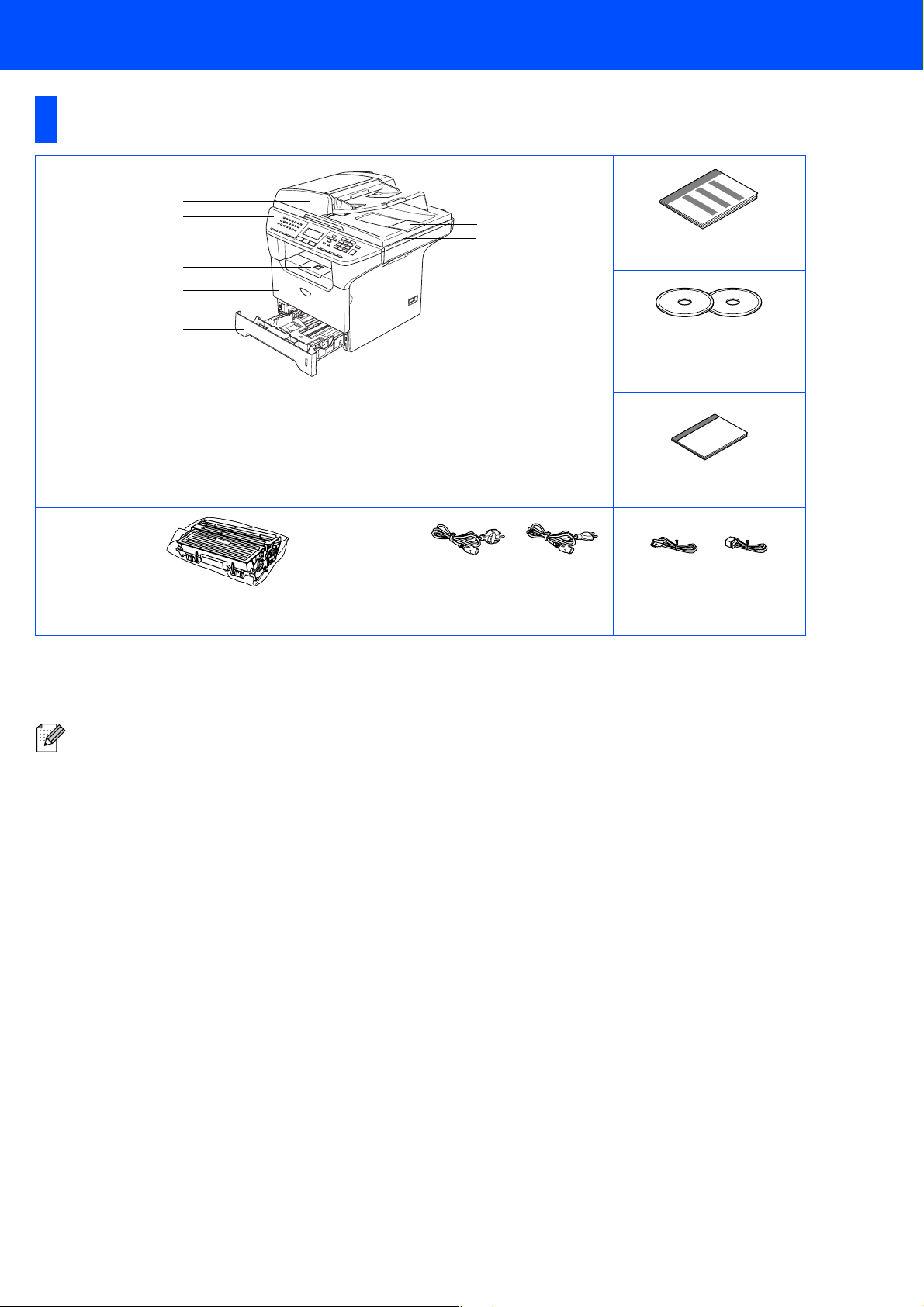
■ Allgemeines
Lieferumfang
1
2
3
4
8
7
Installationsanleitung
6
5
1. Automatischer Vorlageneinzug
(ADF)
2. Funktionstastenfeld
3. Papierausgabefach
mit Papierstütze
Trommeleinheit
4. Vordere Abdeckung
5. Papierzufuhr
6. Netzschalter
7. Vorlagenglas-Abdeckung
8. Dokumentenstopper
Für Deutschland
und Österreich
Netzkabel Faxanschlusskabel
Für die Schweiz Für Deutschland
CD-ROMs
für Windows
für Macintosh
®
und
®
Benutzerhandbuch
und Österreich
Für die Schweiz
(inklusive Standard-Tonerkassette)
Der Lieferumfang kann in den verschiedenen Ländern unterschiedlich sein.
Bewahren Sie alle Verpackungsmaterialien auf, damit Sie das Gerät später für einen Transport wieder sorgfältig
verpacken können.
Das Datenkabel ist kein standardmäßiges Zubehör. Kaufen Sie bitte das passende Datenkabel für die Anschlussart, die Sie benutzen möchten (parallel, USB oder Netzwerk).
Schließen Sie das Datenkabel noch NICHT an. Das Datenkabel wird erst während der Software-Installation angeschlossen.
■ USB-Kabel
Benutzen Sie nur ein geeignetes USB 2.0-Kabel, das nicht länger als zwei Meter ist.
Schließen Sie das Gerät nur an den USB-Anschluss Ihres Computers an und nicht am USB-Anschluss einer Tastatur oder an einem passiven USB-Hub an.
■ Paralleles Datenkabel
Benutzen Sie nur ein abgeschirmtes paralleles, IEEE 1284-kompatibles Datenkabel, das nicht länger
als zwei Meter ist.
■ Netzwerkkabel
Verwenden Sie ein Netzwerkkabel für ein 10/100BASE-TX Fast Ethernet-Netzwerk (Straight-through
Kategorie 5 (oder höher), twisted pair).
1
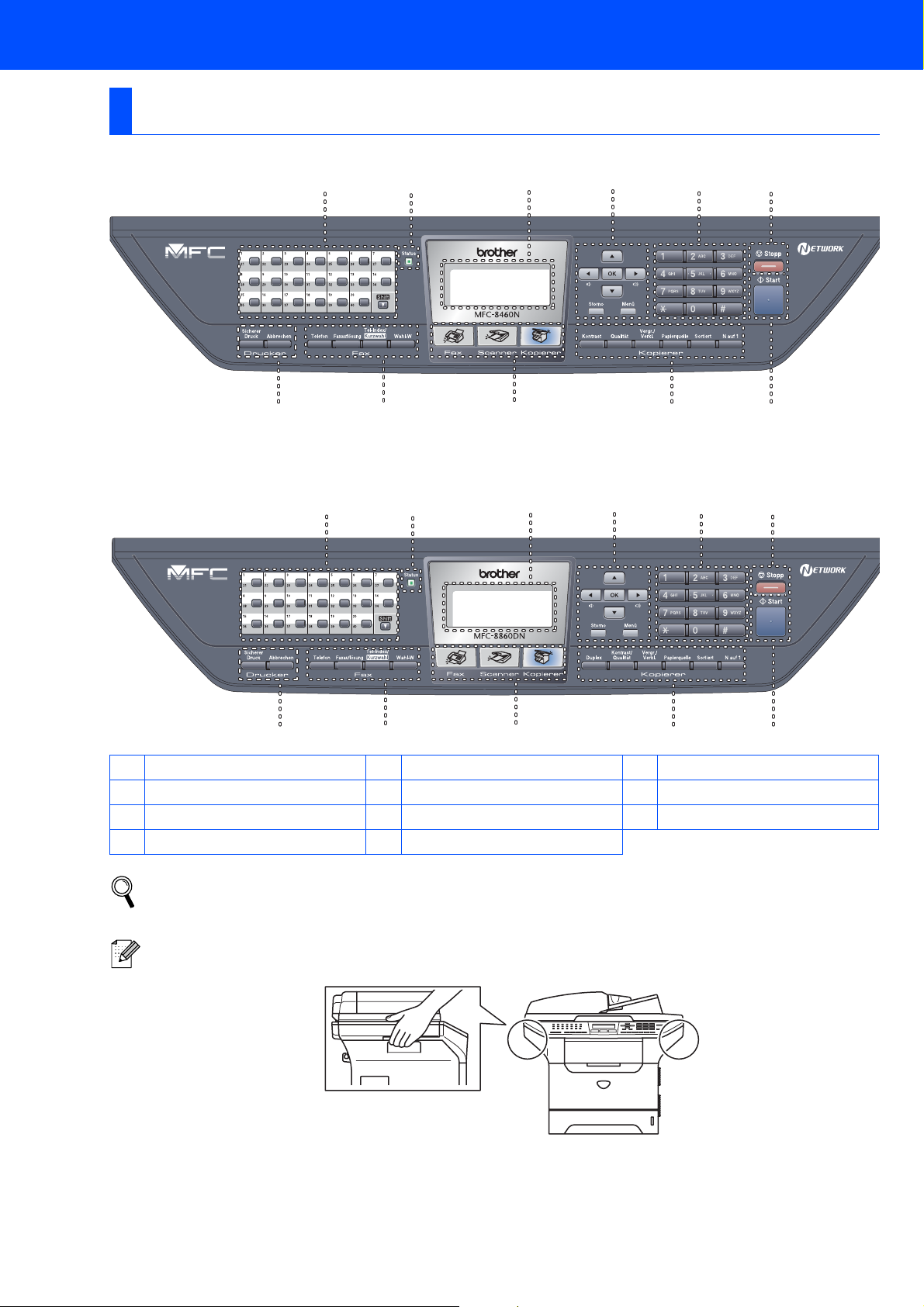
Funktionstastenfeld
MFC-8460N
MFC-8860DN
12 345
9 81011
12 345
6
7
6
9 81011
7
1 Zielwahltasten 2 Status-LED 3 LC-Display
4 Menü-Tasten 5 Zifferntasten 6 Stopp-Taste
7 Start-Tasten 8 Kopiertasten 9 Betriebsarten-Tasten
10 Fax- und Telefontasten 11 Drucker-Tasten
Weitere Informationen erhalten Sie im Abschnitt „Tasten und ihre Funktionen“ in Kapitel 1 des Benutzerhandbuches.
Wenn Sie das Gerät transportieren, fassen Sie es an den Griffen unterhalb des Vorlagenglases an.
Halten Sie es NICHT am Gehäuseboden.
2
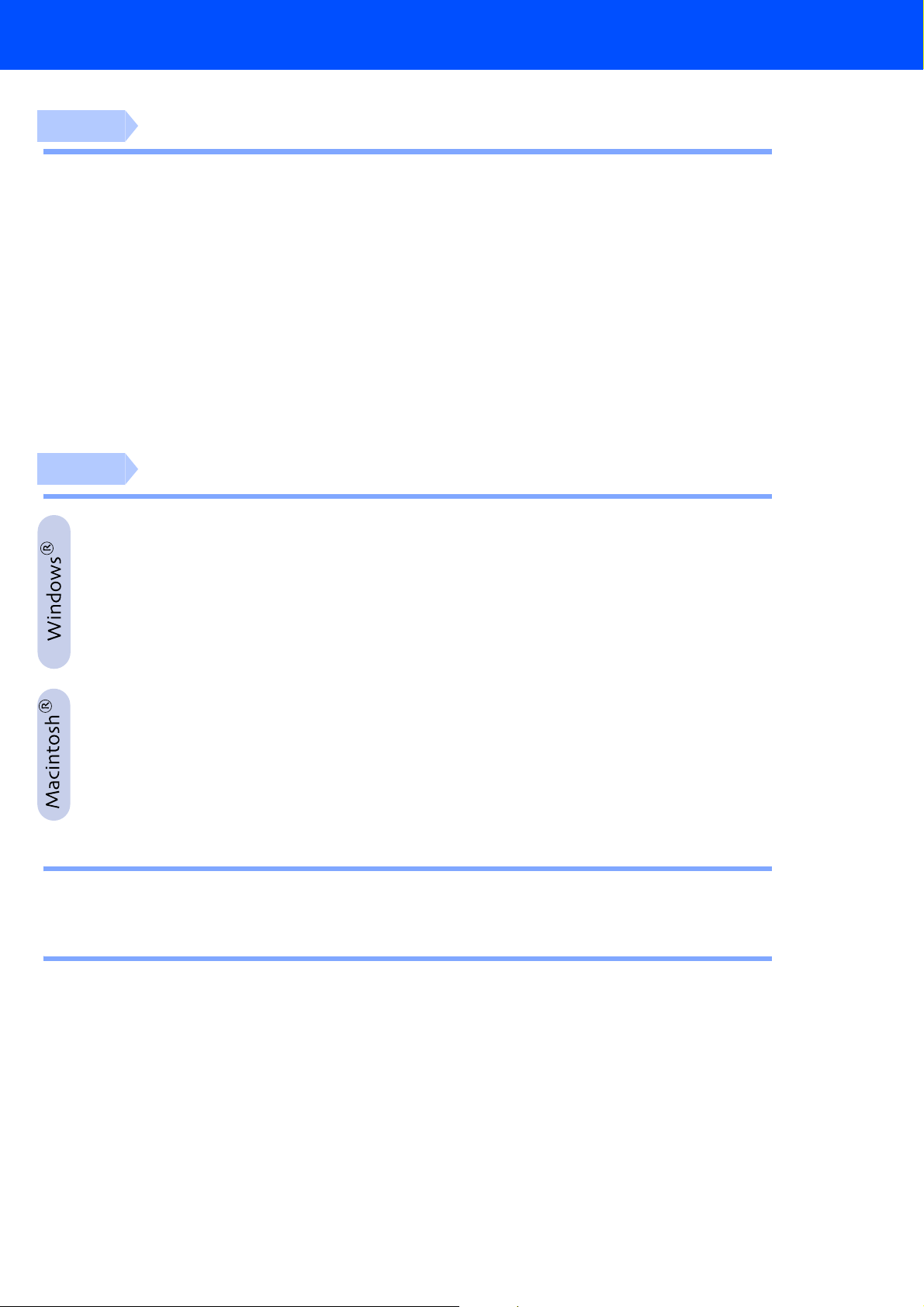
Inhaltsverzeichnis
Schritt 1
Schritt 2
Mitgelieferte CD-ROM (MFL-Pro Suite) .........................................................................14
USB-Anschluss
(Windows
Paralleler Anschluss
(Windows
Windows NT
Netzwerkanschluss
(Windows
Inbetriebnahme des Gerätes
1. Trommeleinheit einsetzen ................................................................................4
2. Papier in die Papierkassette einlegen .............................................................5
3. Funktionstasten-Beschriftung befestigen (nur Schweiz) ..............................6
4. Scanner-Verriegelung lösen ............................................................................6
5. Strom- und Faxanschluss ................................................................................6
6. Land einstellen (nur Deutschland und Österreich) ........................................8
7. Displaysprache wählen (nur Schweiz) ............................................................8
8. Datum und Uhrzeit einstellen ...........................................................................9
9. Absenderkennung eingeben ..........................................................................10
10. Wahlverfahren (Ton/Puls) ...............................................................................10
11. Anschlussart ...................................................................................................11
12. Empfangsmodus wählen ................................................................................12
13. LCD-Kontrast einstellen .................................................................................13
Treiber und Software installieren
®
98/98SE/Me/2000 Professional/XP/XP Professional x64 Edition) ...........16
®
98/98SE/Me/2000 Professional/XP/XP Professional x64 Edition) ...........18
®
Workstation Version 4.0 .......................................................................21
®
98/98SE/Me/2000 Professional/XP/XP Professional x64 Edition) ...........23
USB-Anschluss ...............................................................................................................28
■ Mac OS
■ Mac OS
Netzwerkanschluss .........................................................................................................33
■ Mac OS
■ Mac OS
®
9.1 - 9.2 ...............................................................................................28
®
X 10.2.4 oder höher ...........................................................................30
®
9.1 - 9.2 ...............................................................................................33
®
X 10.2.4 oder höher ...........................................................................35
■ Für Netzwerkbenutzer und Administratoren
Konfigurationsprogramm BRAdmin Professional (für Windows®) ...........................38
Konfigurationsprogramm BRAdmin Light (für Mac OS
®
X) .......................................40
■ Zubehör / Verbrauchsmaterial
Sonderzubehör ................................................................................................................41
Verbrauchsmaterialien ...................................................................................................41
3
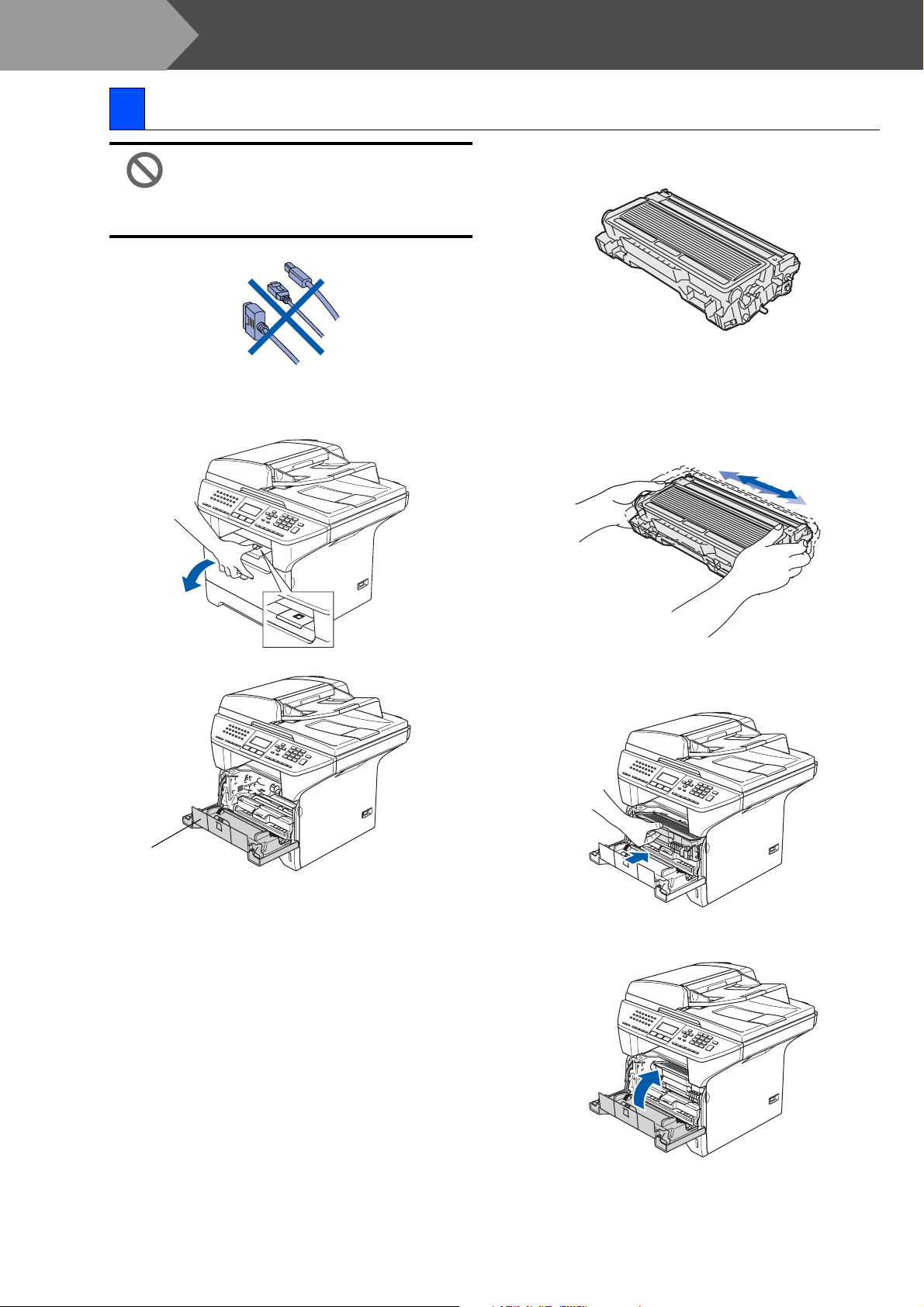
Schritt 1
1 Trommeleinheit einsetzen
1 Öffnen Sie die vordere Abdeckung (1), in-
dem Sie die Entriegelungstaste drücken.
Inbetriebnahme des Gerätes
2 Packen Sie die Trommeleinheit (inklusive
Schließen Sie das Datenkabel noch
nicht an. Das Kabel wird erst während der Software-Installation angeschlossen.
Tonerkassette) aus.
3 Halten Sie die Kassette waagerecht mit bei-
den Händen und schwenken Sie sie vorsichtig 5- bis 6-mal seitlich hin und her, um
den Toner in der Kassette gleichmäßig zu
verteilen.
(1)
4 Setzen Sie die Trommeleinheit in das Gerät
ein, bis sie hörbar einrastet.
5 Schließen Sie die vordere Abdeckung.
4
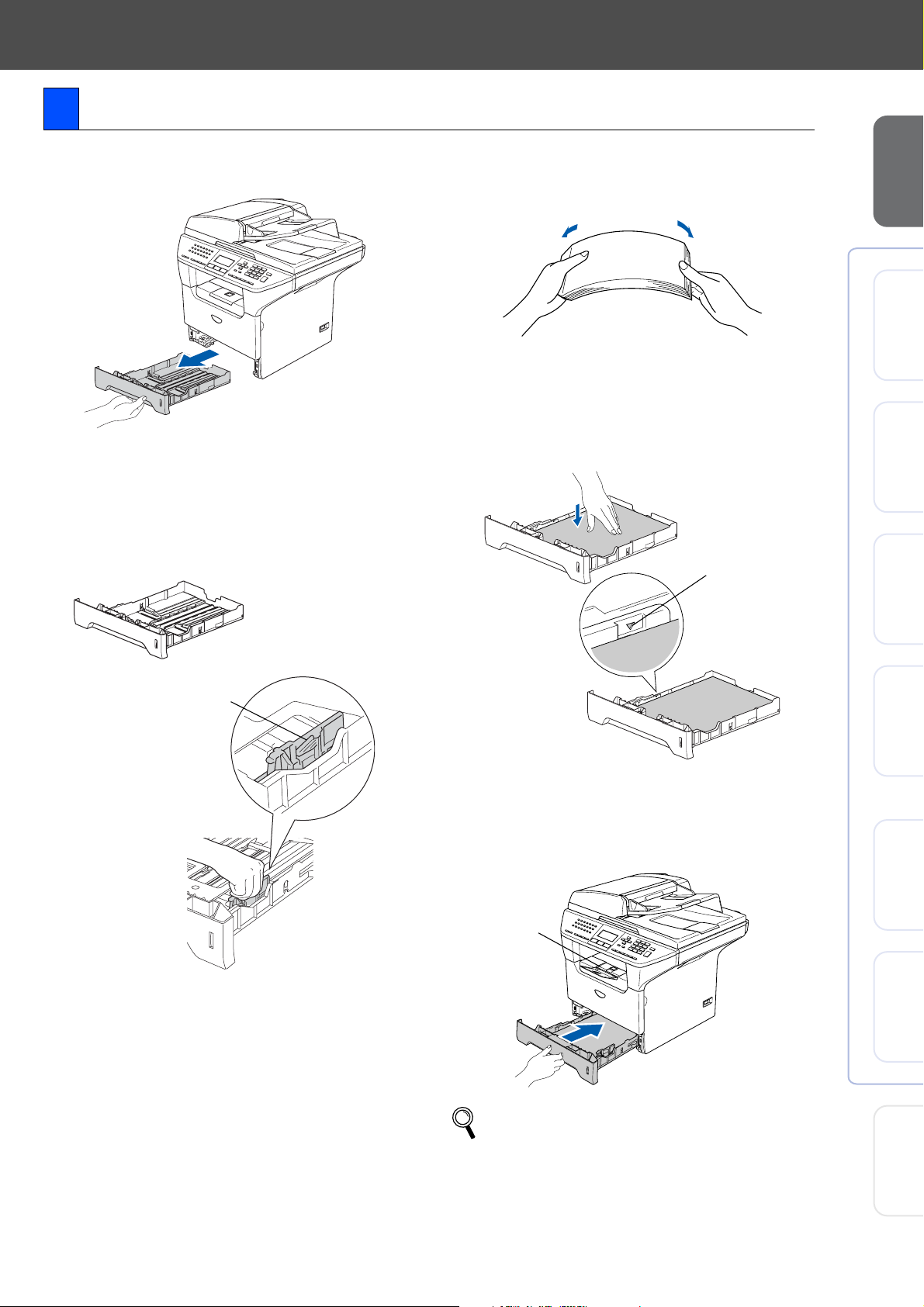
2 Papier in die Papierkassette einlegen
1 Ziehen Sie die Papierzufuhr vollständig aus
dem Gerät heraus.
2 Stellen Sie die Papierführungen (1) entspre-
chend der Papiergröße ein. Halten Sie dazu
die beiden Teile der jeweiligen Papierführung zusammengedrückt, während Sie die
Führung verschieben. Achten Sie darauf,
dass die Papierführungen einrasten.
3 Fächern Sie das Papier gut auf, um Pa-
pierstaus und Fehler beim Einzug zu vermeiden.
4 Legen Sie das Papier in die Kassette.
Achten Sie darauf, dass das Papier flach in
der Kassette liegt und die Markierung für die
maximale Stapelhöhe (1) nicht überschreitet.
(1)
des Gerätes
Inbetriebnahme
®
USB
Windows
®
Parallel
Windows
4.0
®
NT
Windows
Parallel
(1)
5 Schieben Sie die Papierzufuhr fest in das
Gerät ein und klappen Sie die Papierstütze
am Ausgabefach (1) aus, bevor Sie das Gerät benutzen.
(1)
Ausführliche Informationen zum verwendbaren Papier finden Sie unter „Verwendbare
Papiersorten und Druckmedien“ in Kapitel 2
des Benutzerhandbuches.
®
Windows
®
Macintosh
®
Macintosh
Netzwerk
USB
Netzwerk
Für Netzwerk-
administratoren
5
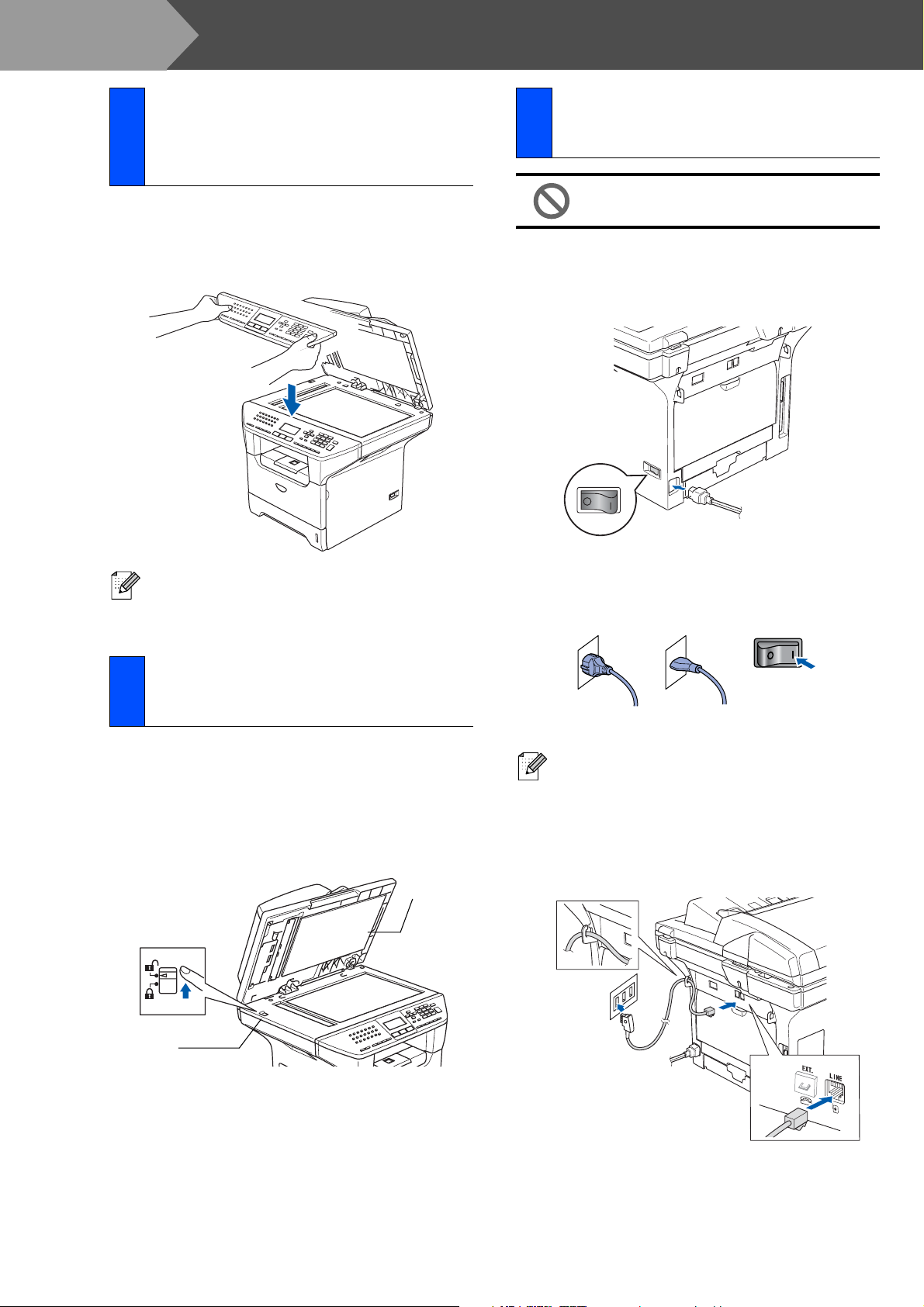
Schritt 1
Inbetriebnahme des Gerätes
Funktionstasten-
3
Beschriftung befestigen
(nur Schweiz)
1 Öffnen Sie die Vorlagenglas-Abdeckung.
2 Befestigen Sie die Funktionstasten-Be-
schriftung für Ihre Sprache an dem Gerät.
Strom- und
5
Faxanschluss
Schließen Sie jetzt weder ein USBnoch ein paralleles Kabel an.
1 Vergewissern Sie sich, dass das Gerät aus-
geschaltet ist. Schließen Sie das Netzkabel
am Gerät an.
Wenn die Funktionstasten-Beschriftung
nicht richtig befestigt ist, funktionieren die
Tasten nicht.
Scanner-Verriegelung
4
lösen
1 Öffnen Sie die Vorlagenglas-Abdeckung
(1).
Schieben Sie den grauen Scanner-Verriegelungshebel (2) links neben dem Vorlagenglas nach hinten, um die ScannerVerriegelung zu lösen.
(1)
2 Stecken Sie den Netzstecker in die Steck-
dose. Schalten Sie das Gerät mit dem Netzschalter ein.
(Für Deutsch land
und Österreich)
Falls im Display Scanner lösen angezeigt
wird, lösen Sie sofort die Scanner-Verriegelung und drücken Sie dann Stopp.
(Für die Schweiz)
3 Schließen Sie das Faxanschlusskabel an
die mit LINE beschriftete Buchse des Gerätes und an die Telefonsteckdose an.
(2)
(In Deutschland
und Österreich)
6
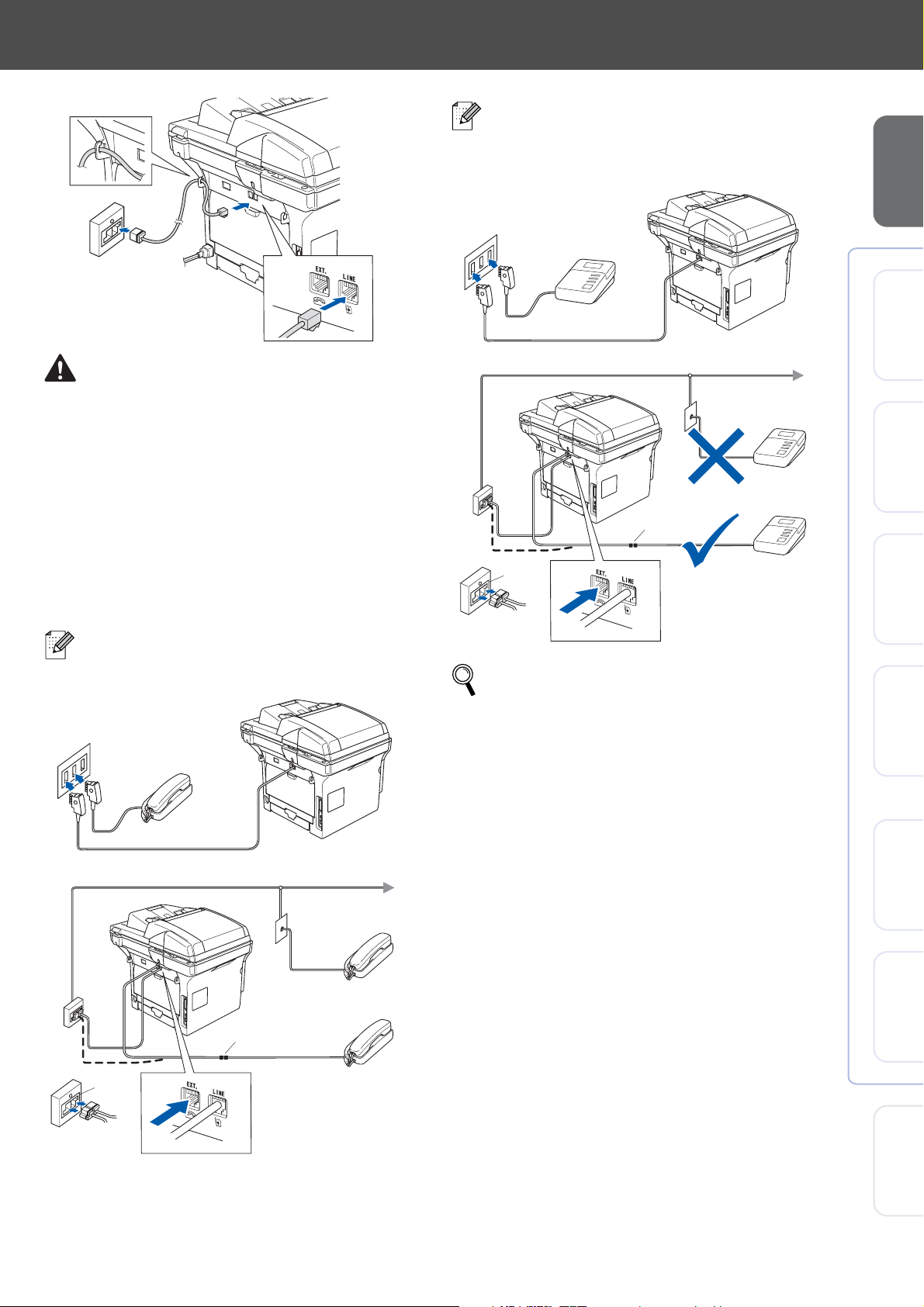
Wenn Sie an derselben Leitung auch einen
externen Anrufbeantworter verwenden
möchten, schließen Sie diesen wie unten gezeigt an.
(In der Schweiz)
Warnung
■ Das Gerät muss an eine geerdete, jederzeit leicht
zugängliche Netzsteckdose angeschlossen werden, damit es im Notfall schnell vom Netz getrennt
werden kann.
■ Das Gerät wird über den Netzanschluss geerdet.
Deshalb sollten Sie zum Schutz vor Spannungsspitzen über die Telefonleitung zuerst die Stromversorgung und dann den Faxanschluss
herstellen. Aus demselben Grund sollten Sie vor
dem Verstellen oder dem Transportieren des Gerätes stets zuerst den Faxanschluss lösen, bevor Sie
den Netzstecker ziehen.
Wenn Sie an derselben Leitung auch ein externes Telefon verwenden möchten, schließen Sie es wie unten gezeigt an.
(Für Deutschland
und Österreich)
Externes
Telefon
(Für Deutschland
und Österreich)
Externer
Anrufbeantworter
(Für die Schweiz)
Anrufbeantworter
Kupplungsstück
Serielle
Dose
Anrufbeantworter
Stellen Sie am Gerät den Empfangsmodus
TAD:Anrufbeantw. ein.
Weitere Informationen dazu finden Sie unter
„Empfangen“ in Kapitel 6 und „Anschlusseinstellungen und externe Geräte“ in Kapitel 7
des Benutzerhandbuches.
Externer
Externer
des Gerätes
Inbetriebnahme
®
USB
Windows
®
Parallel
Windows
4.0
®
NT
Windows
®
Netzwerk
Windows
Parallel
(Für die Schweiz)
Serielle
Dose
Kupplungsstück
Paralleles
externes Telefon
Externes
Telefon
®
USB
Macintosh
®
Netzwerk
Macintosh
Für Netzwerk-
administratoren
7
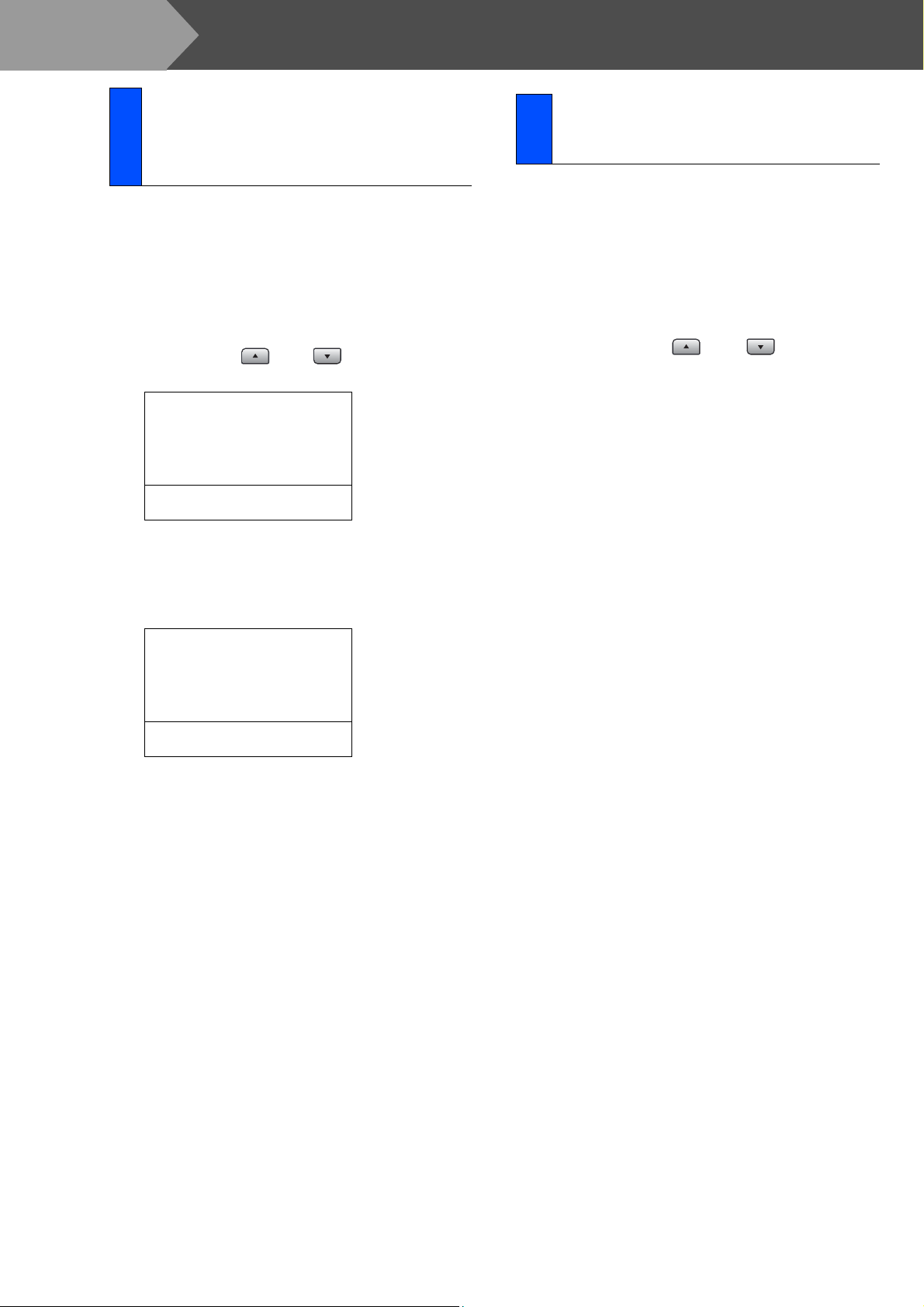
Schritt 1
.
Inbetriebnahme des Gerätes
Land einstellen
6
(nur Deutschland
und Österreich)
Sie müssen das Land einstellen, damit das Gerät die
passenden Telekommunikationseinstellungen verwenden kann.
1 Vergewissern Sie sich, dass der Netzste-
cker des Gerätes angeschlossen und das
Gerät eingeschaltet ist.
2 Drücken Sie oder , um das Land zu
wählen.
Set Country
a Deutschland
b Österreich
Select
Drücken Sie OK, wenn Ihr Land angezeigt
wird.
ab & OK
Displaysprache wählen
7
(nur Schweiz)
Sie können wählen, in welcher Sprache die Displayanzeigen erscheinen sollen.
1 Drücken Sie Menü.
2 Drücken Sie 0.
3 Drücken Sie 0.
4 Wählen Sie mit oder die ge--
wünschte Sprache aus (Deutsch, Franzö-sisch oder Englisch).
Drücken Sie Menü.
5 Drücken Sie Stopp.
3 Sie werden nun aufgefordert, die Einstel-
lung zu bestätigen.
Land einstellen
Deutschland
1.Ja
2.Nein
Ziffer eingeben
4 Wenn das richtige Land angezeigt wird, drü-
cken Sie 1, um mit Schritt
— Oder —
Drücken Sie 2, um zurück zu Schritt
gelangen und das Land erneut zu wählen.
5 fortzufahren.
2 zu
5 Nachdem das Display zwei Sekunden lang
Ausgeführt! gezeigt hat, erscheint Bitte
warten.
8
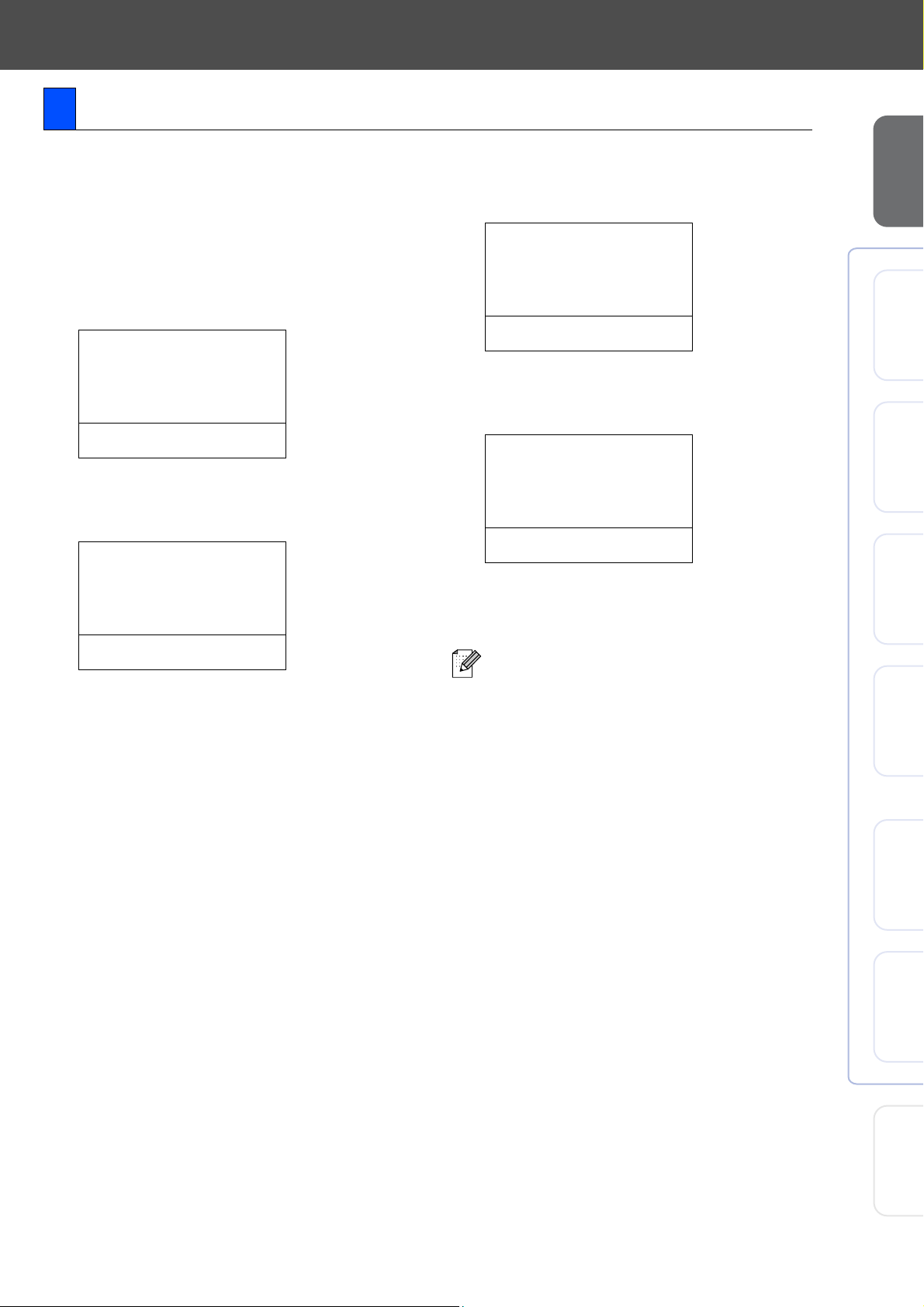
8 Datum und Uhrzeit einstellen
Datum und Uhrzeit werden im Display angezeigt und auf jedes versendete Fax gedruckt.
1 Drücken Sie Menü.
2 Drücken Sie 0.
3 Drücken Sie 2.
4 Geben Sie mit den Zifferntasten die Jahres-
zahl zweistellig ein und drücken Sie OK.
02.Datum/Uhrzeit
Jahr:2006
Eingabe, dann OK
(Zum Beispiel: 0, 6 für 2006)
5 Geben Sie den Monat zweistellig ein und
drücken Sie OK.
02.Datum/Uhrzeit
XX/XX/2006
Monat:03
6 Geben Sie den Tag zweistellig ein und drü-
cken Sie OK.
02.Datum/Uhrzeit
XX/03/2006
Tag:25
Eingabe, dann OK
(Zum Beispiel: 2, 5.)
7 Geben Sie die Uhrzeit im 24-Stunden-For-
mat ein und drücken Sie OK.
02.Datum/Uhrzeit
25/03/2006
Uhrzeit:15:25
Eingabe, dann OK
(Zum Beispiel: 1, 5, 2, 5 für 15:25 Uhr)
8 Drücken Sie Stopp.
des Gerätes
Inbetriebnahme
®
USB
Windows
®
Parallel
Windows
4.0
®
NT
Windows
Parallel
Eingabe, dann OK
(Zum Beispiel: 0, 3 für März)
Im Falle einer Fehleingabe, drücken Sie
Stopp, um zu Schritt
1 zurückzukehren.
®
Windows
®
Macintosh
®
Macintosh
Netzwerk
USB
Netzwerk
Für Netzwerk-
administratoren
9
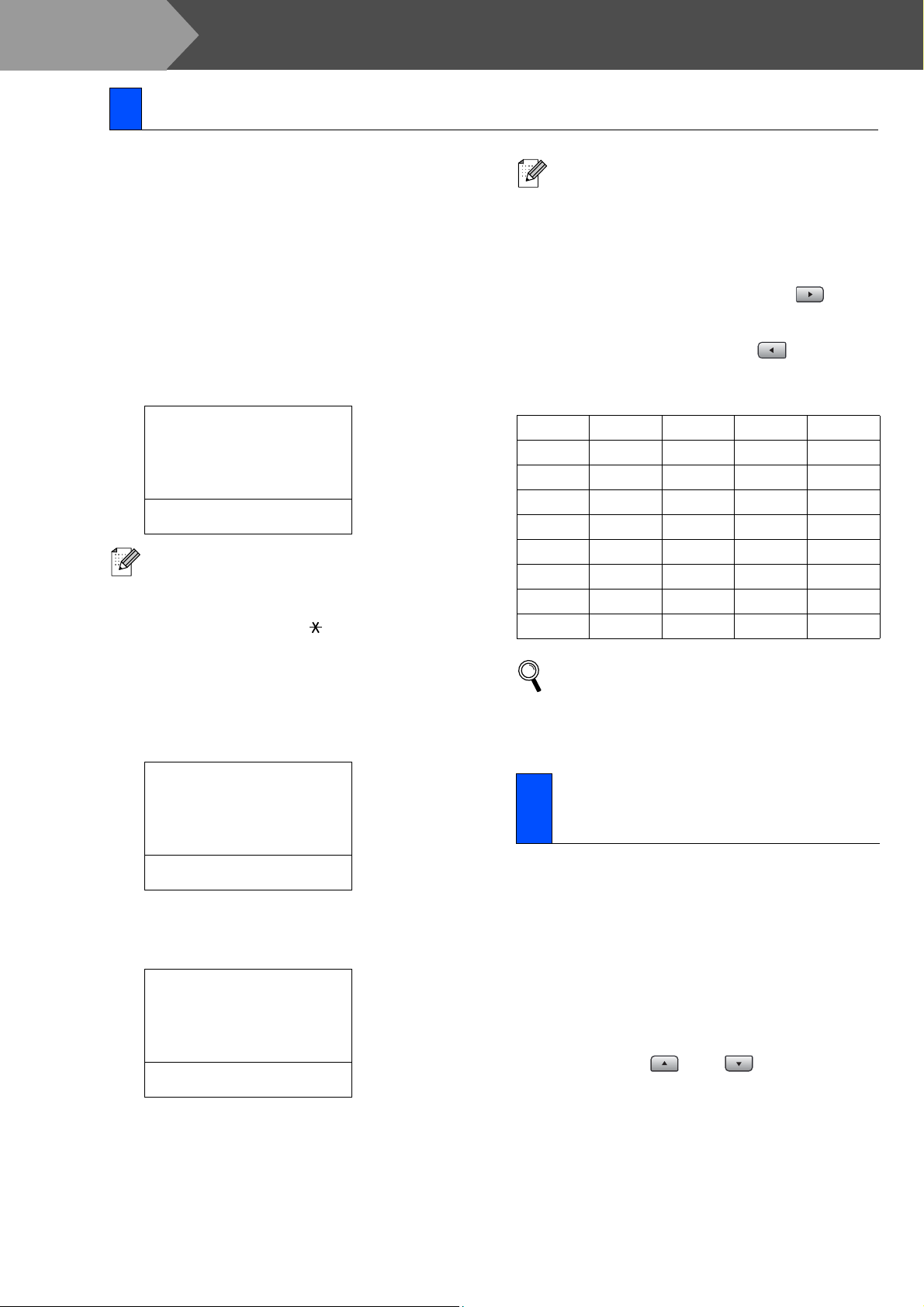
Schritt 1
Schritt 1
9 Absenderkennung eingeben
Inbetriebnahme des Gerätes
Speichern Sie die Absenderkennung, d.h. die Rufnummer des Gerätes und Ihr Name bzw. Firmenname, die am Anfang jeder gesendeten Seite gedruckt
wird.
1 Drücken Sie Menü.
2 Drücken Sie 0.
3 Drücken Sie 3.
4 Geben Sie die Faxnummer des Gerätes mit
den Zifferntasten ein (bis zu 20 Zeichen)
und drücken Sie dann OK.
03.Abs.-Kennung
Fax:_
Eingabe, dann OK
■ Geben Sie die Faxnummer im internationalen Standardformat ein (z.B. +49 69
1234).
■ Zur Eingeabe des Pluszeichens (+) drücken Sie die Taste .
■ Die folgende Tabelle zeigt, mit welchen
Tasten die Buchstaben eingegeben werden können.
■ Um zweimal hintereinander den gleichen
Buchstaben oder zwei auf derselben Taste
liegende Buchstaben einzugeben (z.B.
„LL“ oder „TU“), geben Sie den ersten
Buchstaben ein, drücken dann und
geben den nächsten Buchstaben ein.
■ Um ein Zeichen zu löschen, bewegen Sie
den Cursor mit der Taste
falsch geschriebene Zeichen und drücken
Sie dann Storno.
Taste 1-mal 2-mal 3-mal 4-mal
2 ABC2
3 DEF 3
4 GH I 4
5 JKL5
6 MNO 6
7 PQRS
8 TUV8
9 WX YZ
unter das
5 Geben Sie Ihre Telefonnummer ein (bis zu
20 Stellen). Drücken Sie dann OK.
(Falls Ihre Telefon- und Faxnummer identisch sind, geben Sie zweimal dieselbe
Nummer ein.)
03.Abs.-Kennung
Fax:+49XXXXXXXX
Tel:
Eingabe, dann OK
6 Geben Sie mit den Zifferntasten Ihren Na-
men ein (bis zu 20 Zeichen). Drücken Sie
dann OK.
03.Abs.-Kennung
Tel:+49XXXXXXXX
Fax:+49XXXXXXXX
Name:
Eingabe, dann OK
Weitere Informationen zur Texteingabe finden Sie in Anhang D des Benutzerhandbuches.
7 Drücken Sie Stopp.
Wahlverfahren
10
(Ton/Puls)
Werkseitig ist das modernere Tonwahlverfahren
(MFV) eingestellt. Falls in Ihrem Telefonnetz noch die
Pulswahl verwendet wird, müssen Sie hier die entsprechende Einstellung wählen.
1 Drücken Sie Menü.
2 Drücken Sie 0.
3 Drücken Sie 4.
4 Drücken Sie oder , um Pulswahl
(oder Tonwahl) zu wählen. Drücken Sie OK.
10
5 Drücken Sie Stopp.
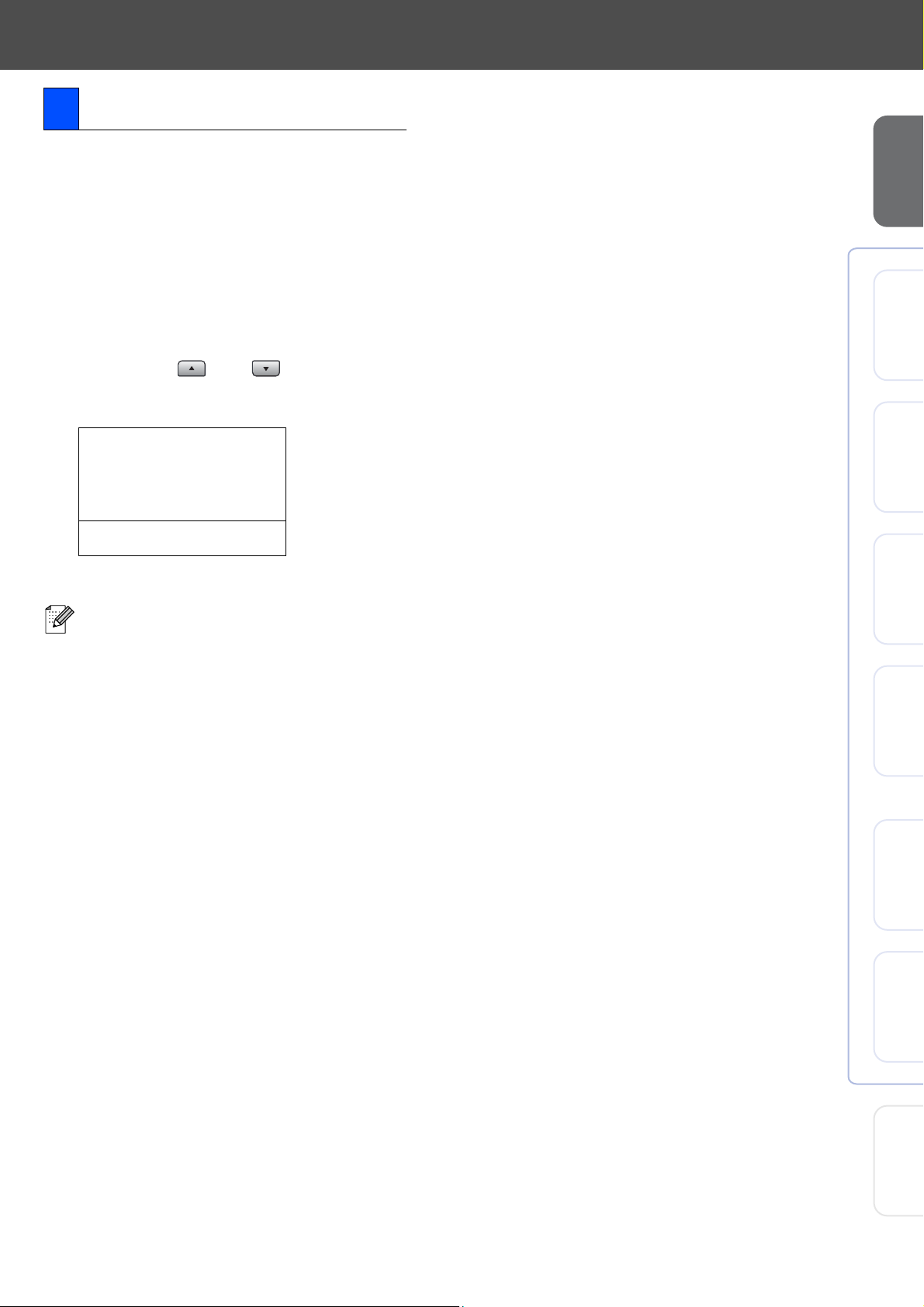
11 Anschlussart
Ihr Gerät ist werkseitig für die Installation an einem
Hauptanschluss eingestellt (Normal). Für den Betrieb
des Gerätes in einer Nebenstellenanlage wählen Sie
Nebenstelle und für den Betrieb in einer ISDN-Anla-
ge ISDN.
1 Drücken Sie Menü
des Gerätes
Inbetriebnahme
2 Drücken Sie 0.
3 Drücken Sie 6.
4 Drücken Sie oder , um die ge-
wünschte Anschlussart zu wählen.
Klicken Sie auf OK.
06.Anschlussart
a Normal
ISDN
b Nebenstelle
a,b dann OK
5 Drücken Sie Stopp.
Nur Schweiz:
Wenn der Nebenstellenbetrieb eingeschaltet
ist, kann zur Amtsholung die Taste Telefon
verwendet werden. Sie können die Amtsholung auch mit den Rufnummern speichern.
Dazu drücken Sie beim Speichern der Nummern (Menü, 2, 3, 1 oder 2, 3, 2) die Taste
Telefon, bevor Sie die erste Ziffer der Rufnummer eingeben. Es erscheint „!“ im Display. Sie brauchen dann zur Amtsholung vor
dem Anwählen der gespeicherten Rufnummer nicht mehr die Taste Telefon drücken.
(Weitere Informationen finden Sie im Benutzerhandbuch in Kapitel 8, Abschnitt „Rufnummern speichern“.)
Rufnummern, die mit Amtsholung gespeichert sind, lassen sich nur verwenden, wenn
als Anschlussart Nebenstelle eingestellt ist.
®
USB
Windows
®
Parallel
Windows
4.0
®
NT
Windows
®
Netzwerk
Windows
®
USB
Macintosh
Parallel
11
®
Für Netzwerk-
Macintosh
Netzwerk
administratoren
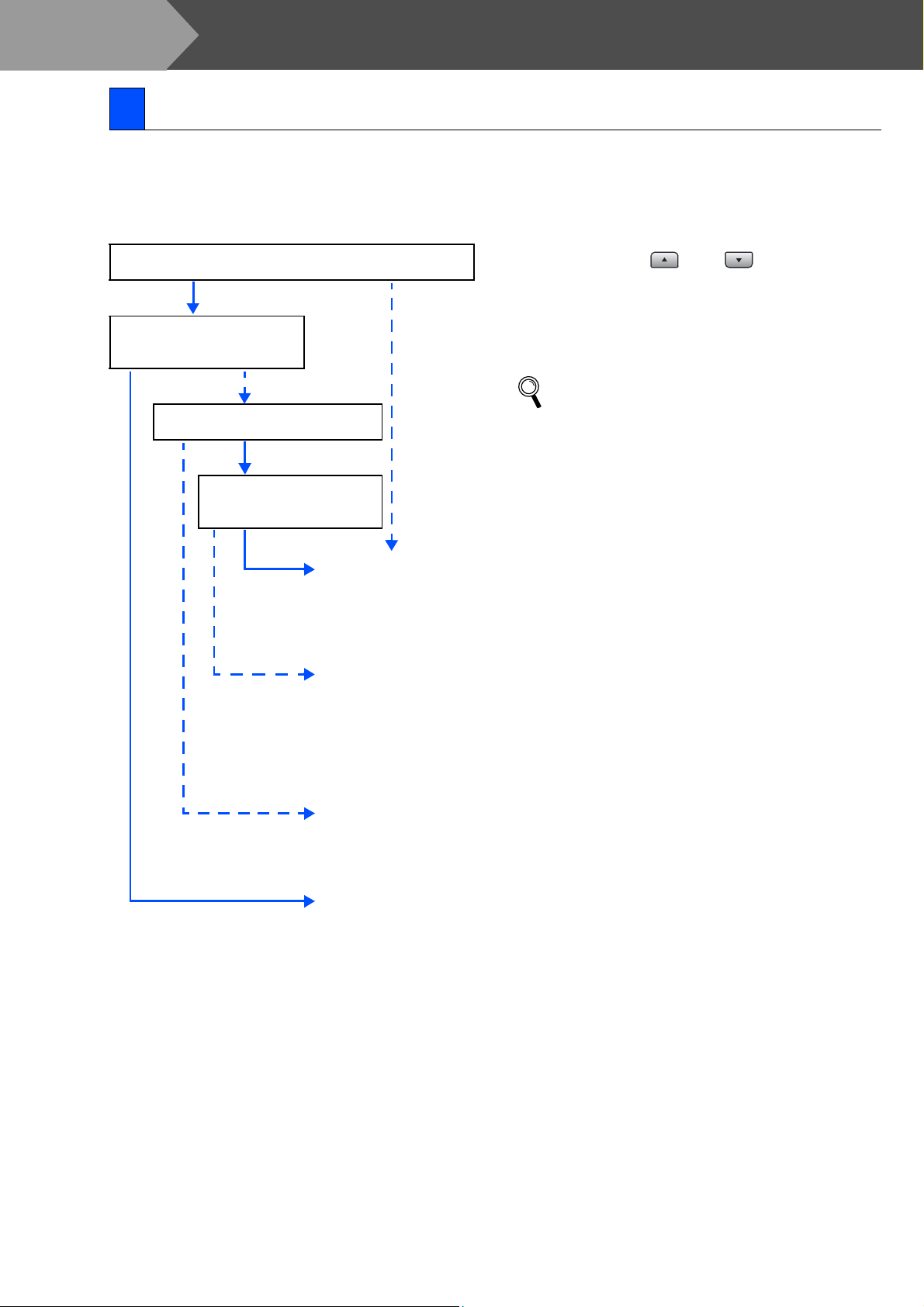
Schritt 1
12 Empfangsmodus wählen
Inbetriebnahme des Gerätes
Es kann zwischen vier verschiedenen Empfangsmodi
gewählt werden: Nur Fax, Fax/Tel, Manuell und
TAD:Anrufbeantw.
Wählen Sie mit Hilfe der Tabelle den für Sie passenden Empfangsmodus.
Ist ein externes Telefon oder ein Anrufbeantworter an derselben Leitung wie das Gerät angeschlossen?
Ja
Möchten Sie Nachrichten vom
externen Anrufbeantworter
aufzeichnen lassen?
Nein
Soll das Gerät alle Anrufe (Fax/Telefon) automatisch annehmen?
Ja
Möchten Sie das Gerät nur
für den Faxempfang verwenden?
Ja
Nein
Nein
Ja
Nein
Nur Fax
Das Gerät beantwortet
automatisch jeden Anruf
und schaltet zum Faxempfang um.
Fax/Tel
Das Gerät nimmt alle
Anrufe an, empfängt
Faxe automatisch und
ruft Sie bei einem Telefonanruf ans Telefon
(Doppelklingeln).
Manuell
Sie müssen alle Anrufe
mit dem externen Telefon annehmen.
TAD:Anrufbeantw.
Der externe Anrufbeantworter nimmt alle Anrufe
an und zeichnet Nachrichten auf, das Gerät
druckt die ankommenden Faxe aus.
1 Drücken Sie Menü.
2 Drücken Sie 0.
3 Drücken Sie 1.
4 Drücken Sie oder , um den ge-
wünschten Empfangsmodus zu wählen.
Klicken Sie auf OK.
5 Drücken Sie Stopp.
Weitere Informationen dazu finden Sie unter
„Empfangen“ in Kapitel 6 und unter „Anschlusseinstellungen und externe Geräte“ in
Kapitel 7 im Benutzerhandbuch.
12
